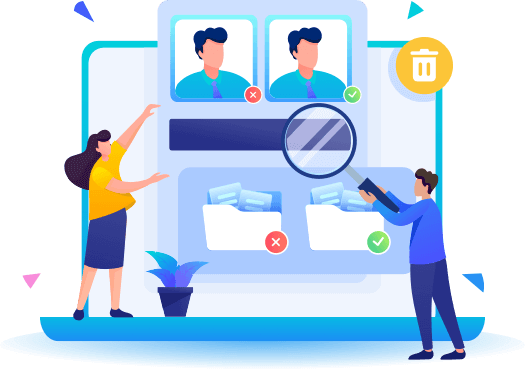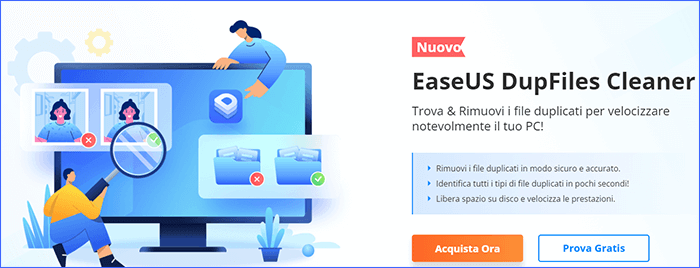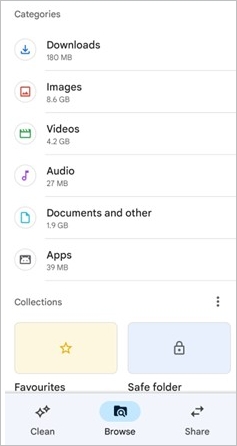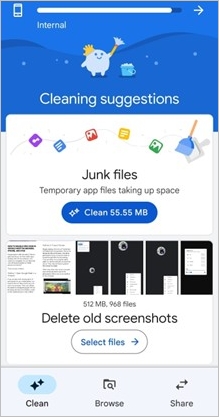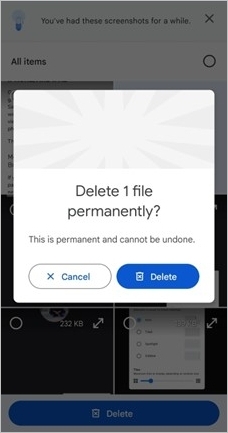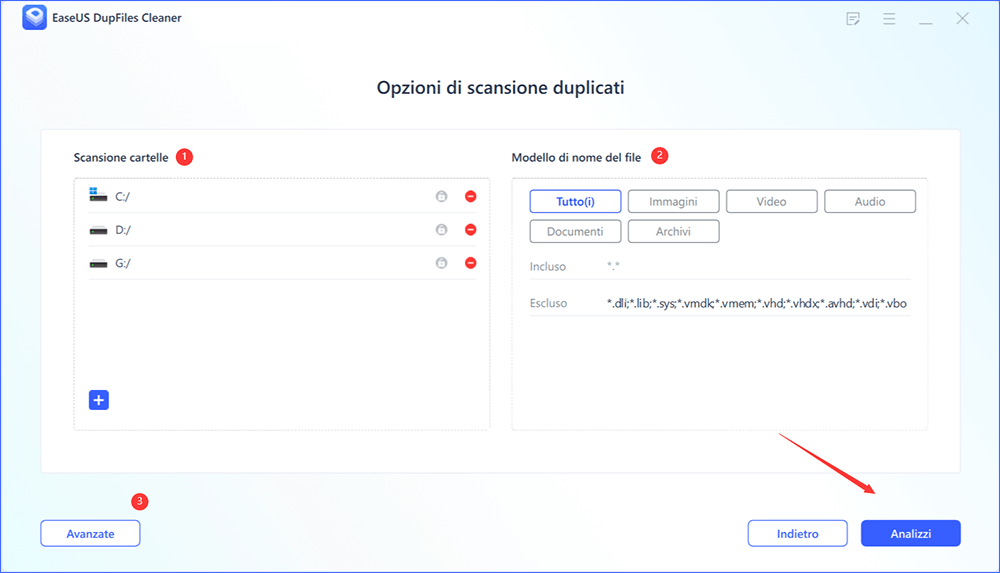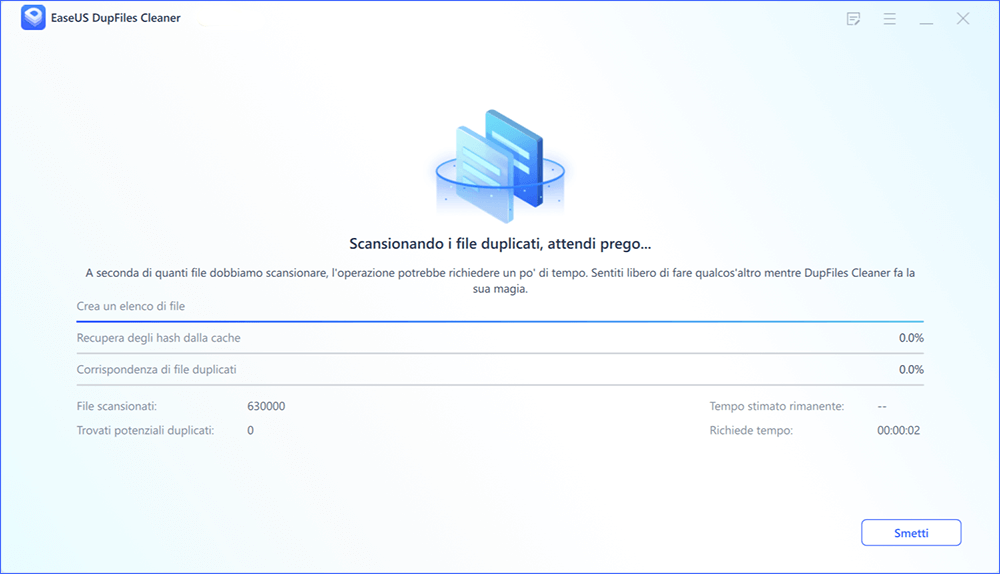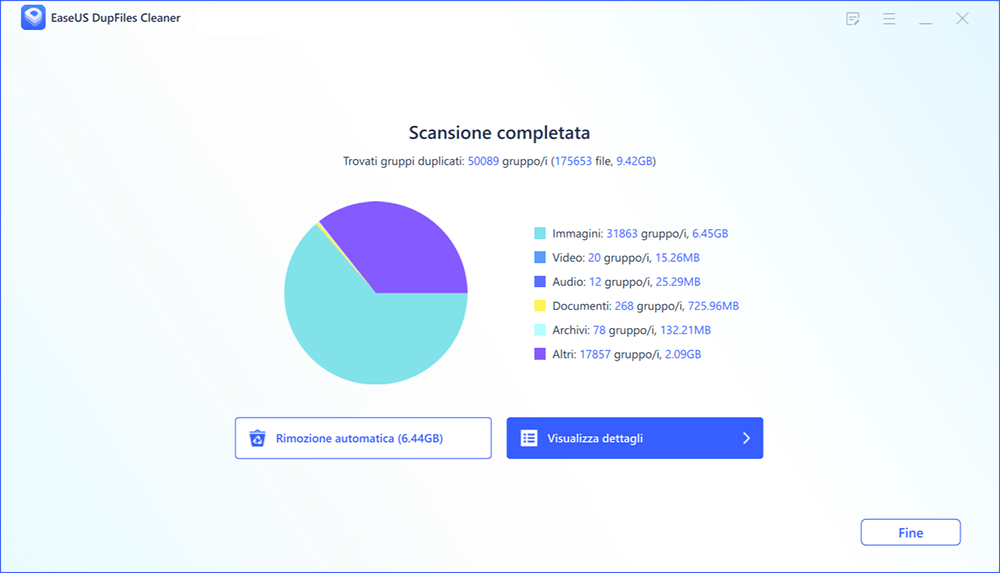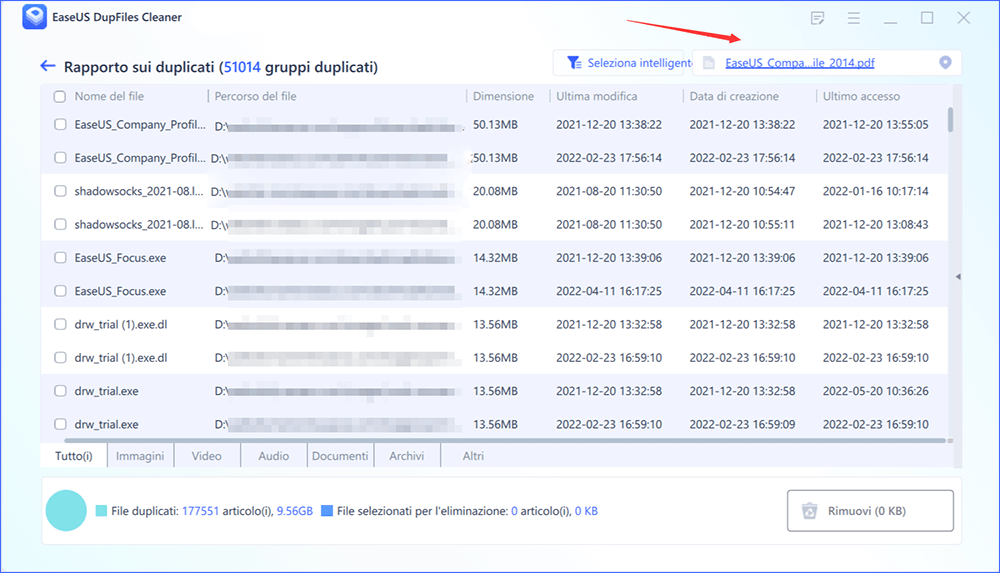Google Drive è un famoso servizio di archiviazione cloud in cui puoi conservare file, foto, film e record. Ma ha un limite di archiviazione. Se desideri spazio di archiviazione aggiuntivo, devi pagare per un piano avanzato.
Se utilizzi spesso Google Drive, rimarrai sorpreso di quanti file duplicati hai e di quanto spazio occupano. I duplicati di Google Drive sono copie identiche di file esistenti. Verrà visualizzato l'avviso di caricamento del file duplicato e la copia duplicata verrà ignorata se è presente un file esistente con lo stesso nome e formato nel tuo Google Drive.
Se rinomini un file senza modificarlo, i duplicati verranno comunque visualizzati. I membri del tuo team possono caricare materiale duplicato se non si rendono conto che hai.
![rimuovi i file duplicati da Google Drive]()
Come vengono generati i file duplicati in Google Drive
Un file duplicato, in genere file inutili o file spazzatura, è una copia di un altro file nel tuo Google Drive identico all'originale. Google Drive, essendo uno dei servizi cloud più utilizzati, consente alle persone di sincronizzare i propri dati in modo sicuro in tutto il mondo. Oltre a desktop e laptop, smartphone e tablet Android consentono agli utenti di accedere ai propri dati ovunque si trovino.
D'altra parte, la funzione di sincronizzazione dei file semplifica la vita agli utenti, causando contemporaneamente confusione e disagi dovuti alla creazione costante di duplicati. Google Drive potrebbe non riconoscere i file duplicati, provocando diversi caricamenti dello stesso file, sprecando spazio di archiviazione e causando frustrazione.
Tuttavia, viene visualizzato un avviso "Caricamento di file duplicati" quando tenti di caricare un file su Google Drive se esiste un file esistente con lo stesso nome e formato nel tuo Google Drive.
Perché dovrei rimuovere i file duplicati in Google Drive
Lo spazio di archiviazione gratuito di 15 gigabyte (GB) può sembrare una grande quantità, ma c'è la possibilità che tu possa esaurirlo prima o poi. La prima opzione disponibile per i clienti che non desiderano aggiornare il proprio account è liberare parte dello spazio di archiviazione che hanno riservato in Google Drive.
Di solito, i file duplicati possono occupare molto spazio nel tuo account Google Drive. Di conseguenza, rimuovere i file duplicati dal tuo account Google Drive è una strategia efficace per liberare spazio di archiviazione e impedire che il tuo account raggiunga la sua capacità massima.
Oltre a ciò, la rimozione dei file duplicati in Google Drive può anche aiutarti a eliminare le duplicazioni del tuo lavoro. Ciò ti consentirà di dedicare meno tempo all'organizzazione della tua libreria di file e ti consentirà anche di organizzare i tuoi documenti in modo più efficace. Inoltre, risparmierai tempo e ridurrai la quantità di larghezza di banda utilizzata durante la sincronizzazione dei file utilizzando il programma desktop Google Drive se elimini i duplicati.
![articoli Correlati]()
I 5 migliori strumenti per trovare file duplicati su Windows 11
Si consiglia vivamente di utilizzare strumenti di terze parti per rimuovere i file duplicati. Questi strumenti svolgono un ottimo lavoro nel ripulire lo spazio sul disco rigido migliorando le prestazioni del sistema. Trova uno strumento che ti aiuti con un semplice clic.
Come rimuovere i file duplicati in Google Drive
Esistono due metodi per rimuovere i file duplicati in Google Drive. Qui, daremo i passaggi completi di ciascun metodo. Puoi scegliere quello più adatto a te stesso e poi seguire le istruzioni per finirlo.
- Eliminare manualmente i file duplicati in Google Drive
- Eliminare i file duplicati utilizzando l'app Google Android
Metodo 1. Eliminare manualmente i file duplicati in Google Drive
I file duplicati su Google Drive potrebbero avere una varietà di origini e, comprensibilmente, vorresti sapere come sbarazzartene. Impossibile trovare file duplicati in Google Drive; quindi, devi esaminarli uno alla volta e rimuoverli uno per uno. Nella prossima sezione, ti mostreremo come eliminare manualmente i file ridondanti in Google Drive. Utilizzando le fotografie come esempi, ti mostreremo come eliminare i duplicati di Google Drive:
Passaggio 1. Per iniziare, accedi al tuo Google Drive. Nell'angolo in alto a destra, scegli "Vista elenco".
![scegli la visualizzazione elenco]()
Passaggio 2. I tuoi file verranno salvati qui. Tieni premuto il tasto Ctrl e fai clic su tutti i duplicati "Copia di" o "stesso nome, numero".
![scegliere i file]()
Passaggio 3. Fai clic con il pulsante destro del mouse su un file e fare clic su Rimuovi per eliminare tutti i duplicati in Google Drive.
![fare clic su rimuovi]()
Metodo 2. Eliminare i file duplicati utilizzando l'app Google Android
Se utilizzi un dispositivo mobile, puoi utilizzare l'app File di Google di Google per rimuovere i duplicati. Tuttavia, poiché il programma si basa principalmente sull'archiviazione locale anziché online, questa funzionalità non è sempre stabile ed efficace. Google Drive ha una funzione integrata che potrebbe eliminare automaticamente i file duplicati
Passaggio 1. Sul tuo telefono Android, apri l'app "Google Files".
Passaggio 2. Tocca "Pulisci" nella parte inferiore dello schermo per completare questo passaggio.
![fare clic sull'icona Pulisci]()
Passaggio 3. Scorri verso il basso fino alle opzioni "Pulizia" e premi su "Pulisci".
Passaggio 4. Nella pagina successiva, come mostrato, fai clic su "Seleziona file".
![seleziona i file duplicati]()
Passaggio 5. Fai clic su "Elimina" nella schermata dei file duplicati visualizzata.
![fare clic su Elimina file duplicati]()
Passaggio 6. Tocca di nuovo "Elimina" per confermare l'eliminazione.
![eliminare il file in modo permanente]()
Guida aggiuntiva: Rimuovere i file duplicati dai dischi rigidi
I file duplicati possono nascondersi nel tuo sistema per anni se non presti attenzione a loro e si accumulano, creando confusione. Tuttavia, esistono diversi modi in cui questi file indesiderati potrebbero compromettere le prestazioni della finestra. Di conseguenza, la rimozione e la riparazione di questi file duplicati è essenziale per mantenere una finestra e un sistema ordinati.
EaseUS è la scelta migliore per trovare e rimuovere i file duplicati correttamente e senza errori. EaseUS DupFiles Cleaner è un'opzione semplice e aggiornata per rimuovere i file duplicati. Quando si tratta di rimuovere il disordine dei file duplicati, potresti usare, senza dubbio, l'utilità di EaseUS. Quando utilizzi questo programma, avrai accesso alle tecnologie più recenti per trovare ed eliminare tutti i file duplicati del tuo sistema.
Caratteristiche principali:
- Trova ed elimina foto duplicate e altri tipi di file.
- Rimuove in modo sicuro i file duplicati e risparmia spazio di archiviazione sul tuo computer.
- Una rapida scansione e pulizia aiutano a velocizzare le prestazioni del tuo computer.
- Strumenti di marcatura che richiedono un clic per replicare
- Applica alcuni filtri alla tua ricerca di duplicati.
Il programma consente di rilevare rapidamente duplicati di qualsiasi tipo e ripulire file di grandi dimensioni per acquisire più spazio di archiviazione e migliorare le prestazioni del sistema.
Lo fa confrontando i nomi dei file con il contenuto dei file, cosa che fa con l'aiuto di un algoritmo intelligente. Utilizzando questo strumento, trova ed elimina le fotografie che sono quasi simili tra loro ma presentano sottili differenze.
Qui, ti forniremo i passaggi completi per rimuovere i file duplicati dal disco rigido. Puoi seguire le istruzioni per completarlo.
Passaggio 1. Apri EaseUS Dupfiles Cleaner e fai clic su Scansiona ora per iniziare la pulizia. EaseUS Dupfiles Cleaner selezionerà automaticamente tutti i dati in tutte le partizioni. Puoi eliminare le partizioni che non desideri ripulire premendo il segno "-" in Scansiona Cartella e scegliere i tipi di file in Modello di nome del file.
* È possibile fare clic su Avanzate per personalizzare la scansione e il sistema attiverà la modalità di protezione dei file per impostazione predefinita.
Passaggio 2. Inizia il processo di scansione, attendere pazientemente. Il tempo dipende da quanti file devi scansionare.
Passaggio 3. Al termine della scansione, è possibile fare clic su Rimozione automatica per ottenere una pulizia con un clic.
Passaggio 4. Se hai ancora dei dubbi, puoi scegliere di fare clic su Visualizza dettagli per avere un controllo.
* Puoi fare clic su Seleziona intelligente per controllare ulteriormente quale tipo di file devi ripulire e se non riesci a identificare il contenuto dal nome del file, puoi fare clic direttamente sul nome del file nell'angolo in alto a destra per visualizzarne l'anteprima.
Conclusioni
Oltre ad essere inefficienti, i file duplicati intasano anche lo spazio di archiviazione di Google Drive fino al punto in cui la gestione di file duplicati indesiderati potrebbe essere un problema. Diventa più efficiente e fa risparmiare tempo quando i file duplicati vengono rimossi.
Il modo più semplice per eliminare i file duplicati è utilizzare i metodi sopra o software di terze parti. Questo articolo ti mostrerà tre semplici modi per portare a termine il lavoro in modo rapido e semplice. Può essere eseguito manualmente tramite l'app Google Android o il software EaseUS Duplifiles Cleaner. EaseUS DupFiles Cleaner è la migliore applicazione per eliminare rapidamente i file duplicati senza eliminare quello sbagliato.